HP 笔记本电脑无法开机错误:4 种专业修复方法
 更新于 欧丽莎 / 20年2022月09日20:XNUMX
更新于 欧丽莎 / 20年2022月09日20:XNUMX您是否在按下电源按钮后仍无法打开 HP 笔记本电脑? 像这样的情况是不可避免的,这肯定令人沮丧。 但是,不要大汗淋漓! 您可以尝试使用一些解决方法来解决 HP 电脑的此类问题。 好东西,你来对地方了。 在这里,我们列出了 3 个解决此问题的解决方案,以及您可以尝试为无法启动的问题 HP 笔记本电脑恢复数据的最优秀程序。
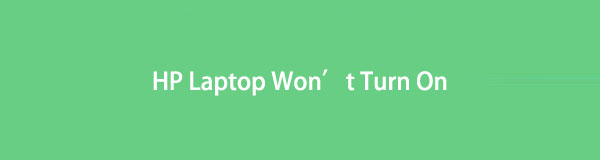
FoneLab数据检索器-从计算机,硬盘驱动器,闪存驱动器,存储卡,数码相机等中恢复丢失/删除的数据。
- 轻松恢复照片,视频,联系人,WhatsApp和更多数据。
- 恢复之前预览数据。

指南清单
第 1 部分。 为什么我的 HP 电脑无法启动
惠普笔记本电脑多次按下电源按钮后仍无法开机的原因有多种,例如笔记本电脑的电池电量耗尽、电池电量耗尽、屏幕故障、硬件故障或电源故障。 结果,许多用户想要购买新的而不是尝试修复它。
但是,如果您是仍在寻找可用于解决此问题的解决方案的人之一,请转到本文的以下部分并查看列出的修复 HP 笔记本电脑的方法。
第 2 部分。 如何修复 HP 笔记本电脑无法启动
与其扔掉笔记本电脑并购买新的笔记本电脑,不如尝试我们在下面提供的 4 种解决方案来修复它。
方法一、检查电源
当您的 HP 笔记本电脑插上电源但无法开机时,请检查您使用的电源。 例如,您为 HP 笔记本电脑使用了错误的充电线; 结果,您没有获得正确的电压,或者您的电源确实发生了故障。 以下是电源出现故障时的修复方法:
首先,取出笔记本电脑的电池。
然后,将您的 HP 笔记本电脑插入正常工作的插座。
接下来,您必须通过尝试其他设备来确认插座是否正常工作。 如果它不工作,你的电源是问题。
但是,如果在尝试另一台设备后它确实可以工作,则可能是电源问题; 或者问题可能是您的电池。 现在,继续使用以下方法检查它是否是您的电池。
方法2.检查电池
假设电源没有故障; 检查笔记本电脑的电池。 如果您可以在没有电池的情况下将 HP 笔记本电脑连接到正常工作的插座,那么问题就出在电池上。 所以,最好买一个新的,这样您就不需要每次使用时都将其插入插座。
FoneLab数据检索器-从计算机,硬盘驱动器,闪存驱动器,存储卡,数码相机等中恢复丢失/删除的数据。
- 轻松恢复照片,视频,联系人,WhatsApp和更多数据。
- 恢复之前预览数据。
方法 3. 移除外部设备和磁盘
如果您仍然无法打开您的 HP 笔记本电脑,可能是因为连接的外部磁盘和设备是罪魁祸首。 要确认它们是否存在,请按照以下给定步骤操作。
首先,关闭您的惠普笔记本电脑。
接下来,移除插入笔记本电脑的所有外部磁盘和设备。 如U盘、外置硬盘、SD卡、扫描仪、打印机等。
之后,尝试按 功率 键。
如果它正常启动,则确认您的 HP 笔记本电脑连接的外部磁盘和设备存在问题。
现在,如果您的笔记本电脑仍无法开机,请尝试最终解决方案。
方法 4. 硬重置笔记本电脑
大多数情况下,当您硬重置笔记本电脑时,它可以解决您设备上的问题。 它可能可以在无法开机的 HP 笔记本电脑上运行。 这是如何做到的:
首先,确保您的笔记本电脑已关闭,并且连接到您的笔记本电脑的所有外部设备都已拔下。
然后,断开电源充电器,并取出笔记本电脑的电池。
之后,按住 功率 按钮 30 秒。 并将笔记本电脑连接到电源。
接下来,按下 功率 按钮打开您的 HP 笔记本电脑。
最后,将电池放回笔记本电脑上。 就是这样!
当您硬重置 HP 笔记本电脑无法启动时,它应该可以解决您的问题。
上面提到的解决方案已被证明适用于许多用户。 如果它还可以帮助您有效地打开笔记本电脑,那么接下来您应该做的就是拯救您的数据以避免数据丢失。
第 3 部分。如何使用 FoneLab Data Retriever 从无法启动的 HP 笔记本电脑恢复数据
要从 HP 笔记本电脑中拯救您的数据,我们强烈建议您 FoneLab数据检索器. 它是一种工具,可让您轻松专业且出色地恢复丢失和删除的数据。 该程序可以从计算机、硬盘驱动器、闪存驱动器等中检索几乎所有类型的数据。修复无法打开的 HP 笔记本电脑后,使用这个强大的程序拯救您丢失和删除的文件。 您可以按照下面的完整教程进行操作。
FoneLab数据检索器-从计算机,硬盘驱动器,闪存驱动器,存储卡,数码相机等中恢复丢失/删除的数据。
- 轻松恢复照片,视频,联系人,WhatsApp和更多数据。
- 恢复之前预览数据。
首先,在您的 HP 笔记本电脑上下载并安装 FoneLab Data Retriever。 安装后会自动启动。
接下来,您可以在其主界面上选择要检索的数据类型。 您还可以选择 检查所有文件类型。 和 Scan 扫描 他们。
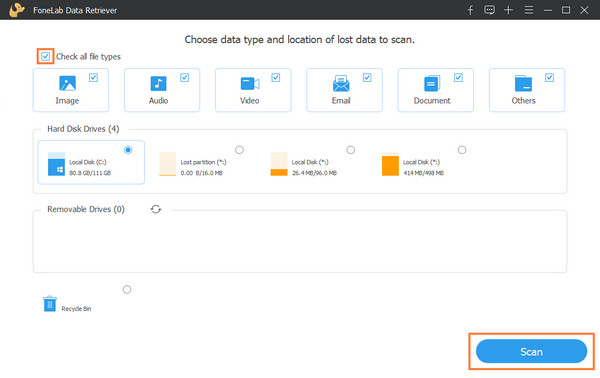
注意:如果你找不到你的数据,你可以试试 深层扫描 模式彻底扫描您的文件。
然后,通过单击文件名旁边的框选择要恢复的数据。

随后,单击 恢复 按钮,选择要在计算机上保存检索到的文件的位置,然后点击 OK 按钮。

这就是用这个恢复数据的全部内容 数据恢复工具 解决您关于我的惠普笔记本电脑无法开机的问题后。 它确实是最推荐的工具之一。
第 4 部分。关于我的 HP 笔记本电脑无法开机的常见问题解答
1. 我的惠普笔记本电脑的启动键是什么?
要进入 HP 笔记本电脑的 BIOS 设置菜单,您需要重新启动笔记本电脑,并在显示为空白时按 f10 钥匙。 虽然对于某些计算机,使用的启动密钥是 f2 or f6, 适用于惠普笔记本电脑 f10 开机键。
2. 我可以修复无法从 USB 启动的 HP 笔记本电脑吗?
可以,但请确保检查以下内容:USB 可引导,您的计算机支持 USB 引导,并且 引导模式 被设置为 EFI(或 UEFI). 因此,您可以从 USB 启动您的 HP 笔记本电脑。
总而言之,您现在知道如何解决我的 HP 电脑无法开机的问题。 每当您想从计算机中恢复数据时,都可以使用多功能工具来完成 - FoneLab数据检索器. 我们希望我们已经解决了您的问题,并随时在下面的评论部分写下您的问题和建议。
FoneLab数据检索器-从计算机,硬盘驱动器,闪存驱动器,存储卡,数码相机等中恢复丢失/删除的数据。
- 轻松恢复照片,视频,联系人,WhatsApp和更多数据。
- 恢复之前预览数据。
